- Каналы продаж
- Возможности
- Тарифы
- Переезд на InSales
- Партнеры
- Помощь
Социальная сеть ВКонтакте предоставила возможность создавать каталог товаров в сообществе, а затем использовать эти товары в постах. Пользователь может посмотреть карточку товара и связаться с менеджером страницы для приобретения товара, либо использовать для покупки механизм VK Pay.
 |
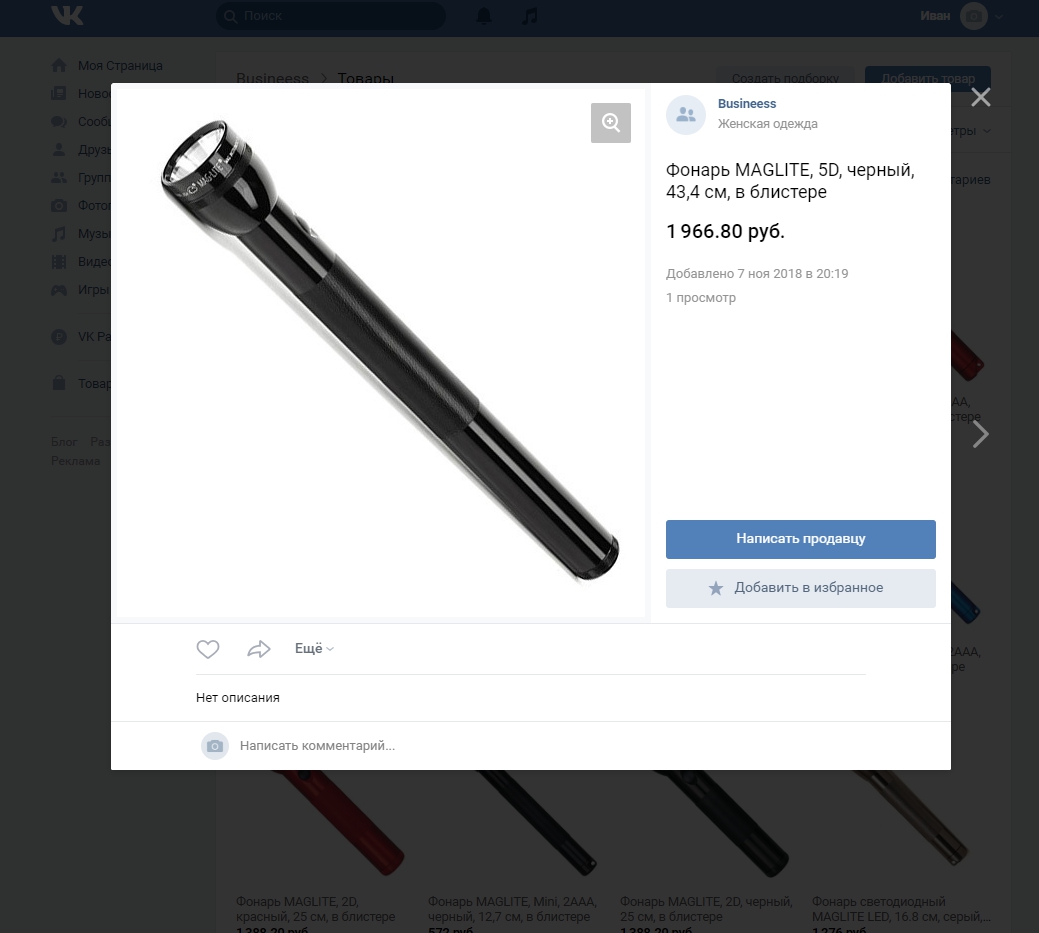 |
Важно: Товары из каталога не используются в рекламных кампаниях и для ретаргетинга. Для них нужна отдельная интеграция.
Правила отбора товаров для выгрузки в ВКонтакте:
Атрибуты товара, передаваемые в ВКонтакте:
Если сообщество вашего магазина уже создано во ВКонтакте, то пропустите данный шаг.
1. Авторизуйтесь во ВКонтакте и создайте сообщество:

2. Выберите тип сообщества "Бизнес":

3. Заполните данные о магазине и создайте сообщество:
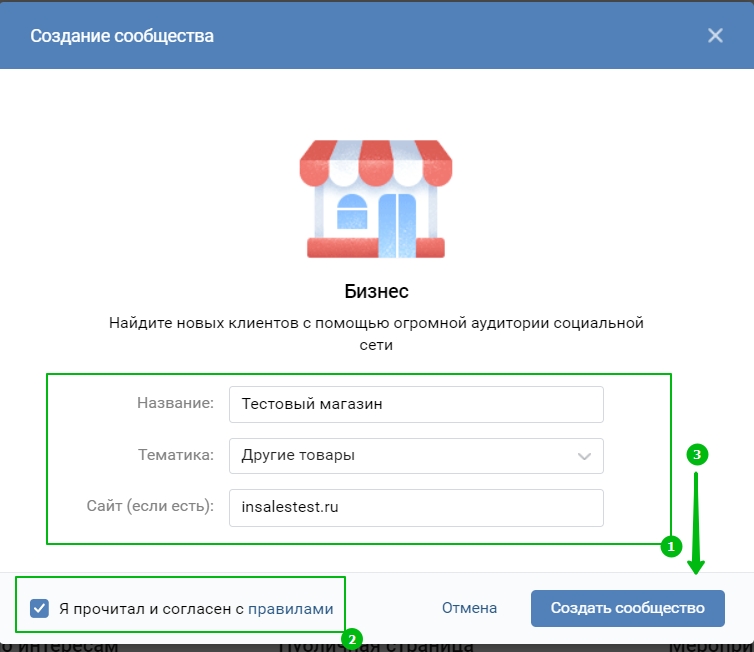
1. Перейдите в раздел Продвижение → Соцсети → Товары Вконтакте
2. Нажмите "Создать выгрузку в новую группу"
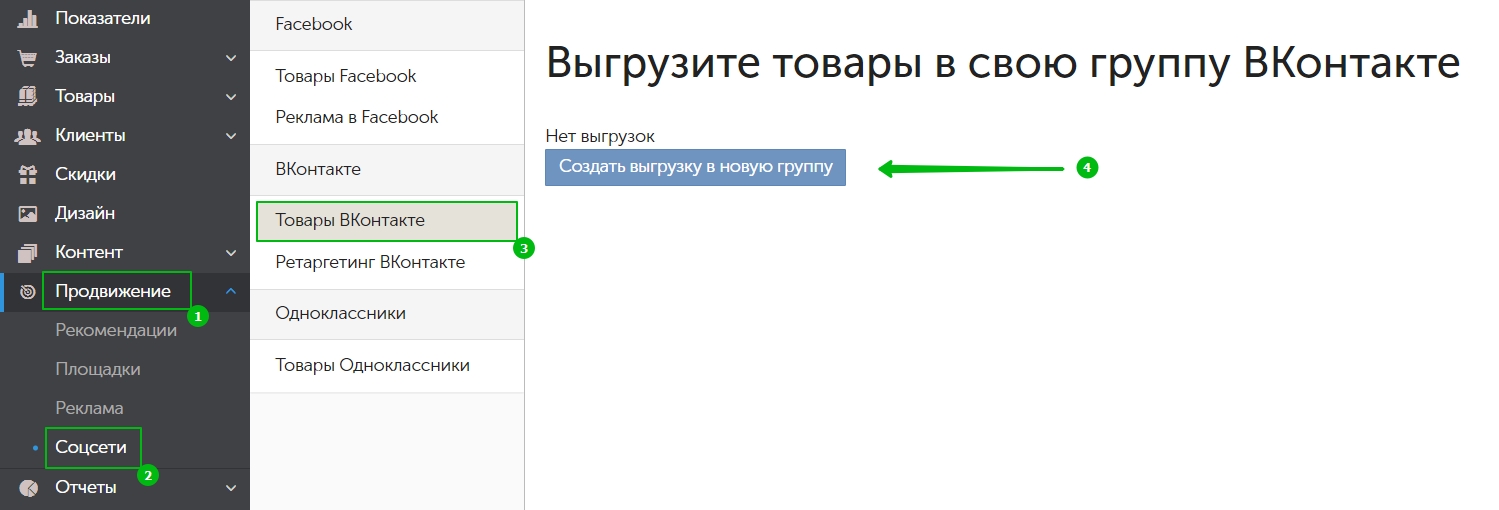
3. Нажмите "Авторизация":

Важно: у вас может быть несколько выгрузок. Для каждой требуется своя авторизация. Это позволяет выгружать товары в разные группы, будучи авторизованным под разными аккаунтами ВК. Выгружать товары в одну и ту же группу разными выгрузками нельзя.
4. Укажите группу, в которую нужно выгрузить товары:

Если список пустой, значит вы либо авторизовались под аккаунтом без групп, к которым есть права редактора/модератора/администратора, либо токен, который выдал ВКонтакте, больше не валиден. Попробуйте создать новую выгрузку, либо пройти авторизацию повторно (через соответствующую кнопку). Если не получается создать новую выгрузку, так как в первой выгрузке уже выбрана та же группа, то необходимо удалить выгрузку с неработающей авторизацией - для этого обратитесь в техподдержку.
5. Нажмите "Сохранить"
6. Если в выбранной вами группе присутствуют доступные товары, вам также будет доступен импорт товаров из ВК по кнопке "Выполнить импорт товаров из ВКонтакте". Подробнее об импорте.. Для перехода к настройкам выгрузки товаров в ВКонтакте нажмите кнопку "Настроить выгрузку ВКонтакте".
Далее откроются настройки выгрузки.
7. Выберите категорию товаров во ВКонтакте и категории с сайта для выгрузки:

8. Укажите необходимые дополнительные настройки товаров:

Описание товара – выберите какое из описаний товара выгружать.
Создавать альбомы ВКонтакте для выбранных категорий – если чекбокс включен, то для каждой выгружамой категории (п.7) будет создан отдельный альбом.
Выгрузка вариантов – если выгружаете товары с вариантами (цвет, размер и т.п.), то укажите как их выгружать:
Название товара - выберите каким образом формировать название товара при выгрузке. Можно выгружать только название товара, а можно в качестве названия выгружать и название товара, и свойство варианта.
Выгружать старую цену - кроме цены продажи будет выгружать и старая цена товара.
Выгружать автоматически - позволяет включить периодическую выгрузку товаров раз в сутки.
Выгружать только товары в наличии - ограничивает выгрузку товаров с нулевым остатком. Если товары с нулевым остатком были выгружены ранее, то отметятся как недоступные к покупке.
9. Нажмите "Сохранить", после этого "Выгрузить сейчас":

10. После окончания выгрузки товары и альбомы появятся в сообществе ВКонтакте:

1. Установите галочку "Импорт заказов"
2. Выберите статус, в котором новый импортированный заказ будет создаваться в InSales по умолчанию
3. Выберите способы доставки и оплаты, с которыми будет создаваться заказ

4. Нажмите "Сохранить"
5. Для корректного импорта заказов убедитесь, что у вас включены расширенные товары

Мы проверяем заказы из Вконтакте каждые 10 минут и создаем новые заказы с источником "ВКонтакте".
Это разовая операция, в рамках которой мы обратимся к выбранной группе в ВКонтакте, получим список доступных товаров. Среди данного списка мы выберем те товары, которые не выгружались с помощью данной выгрузки из InSales. Для выбранных товаров мы создадим карточки товара с фотографиями из ВКонтакте, ценой и описанием из ВКонтакте. Данные товары будут размещены в категории на складе и на сайте с названием "VK имя_группы".
Если в вашем аккаунте еще нет выгрузки, соответствующей группе ВКонтакте, из которой вы хотите импортировать товары, то выполните следующие действия:
1. Перейдите в раздел Продвижение → Соцсети → Товары ВКонтакте
2. Нажмите "Создать выгрузку в новую группу"
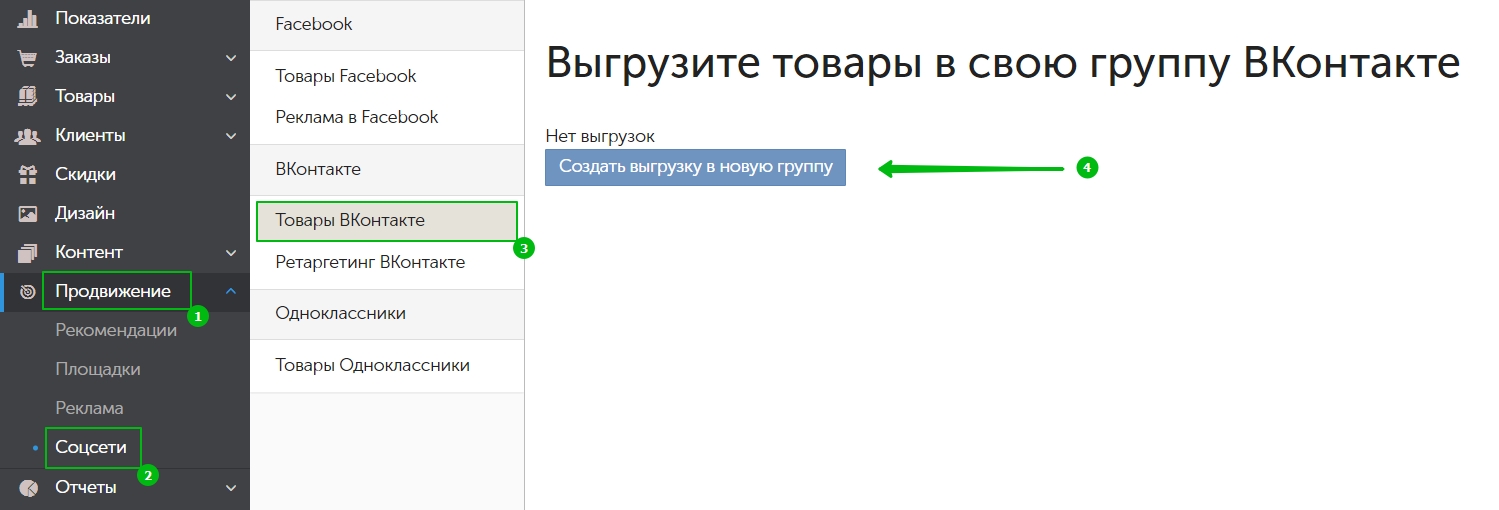
3. Нажмите "Авторизация":

4. Выберите из списка группу, из которой хотите импортировать товары:
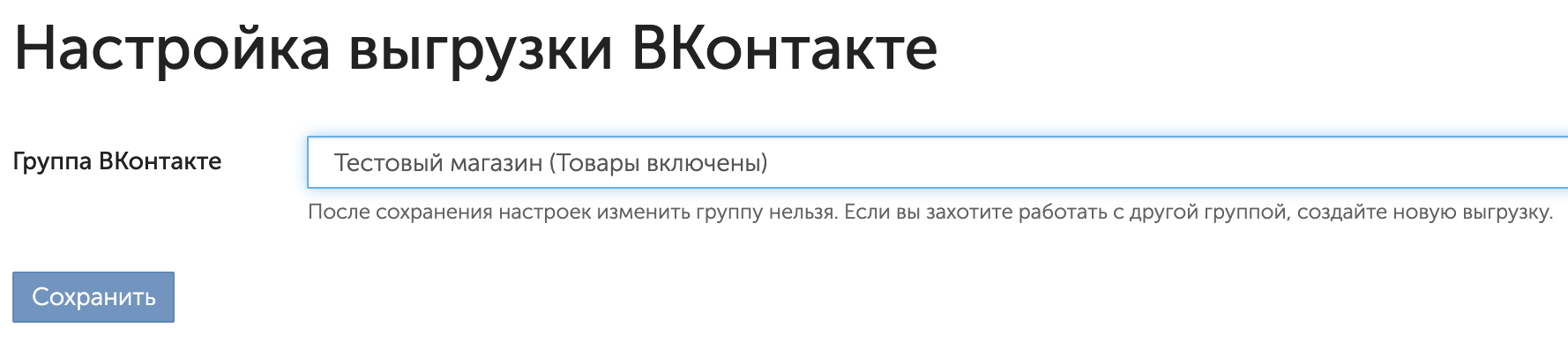
5. Нажмите "Сохранить"
6. Если в выбранной вами группе присутствуют доступные товары, вам будет доступна кнопка "Выполнить импорт товаров из ВКонтакте". Нажмите на неё.
7. Нажмите кнопку "Выполнить импорт".
Если в вашем аккаунте уже есть выгрузка, соответствующая группе ВКонтакте, из которой вы хотите импортировать товары, то выполните следующие действия:
1. В списке выгрузок ВКонтакте найдите выгрузку, соответствующую необходимой группе ВКонтакте, и перейдите к ее настройкам.
2. Если вы еще не выгружали товары с помощью данной выгрузки, следуйте шагам 6-7 из инструкции выше. Если вы выгружали товары, вы попадете к настройкам выгрузки товаров. Внизу рядом с кнопкой "Выгрузить сейчас" будет отображаться кнопка "Выполнить импорт товаров из ВКонтакте". Данная кнопка отображается только если в выбранной группе существуют доступные товары. Далее следуйте шагам 6-7 предыдущей инструкции.